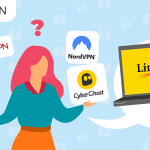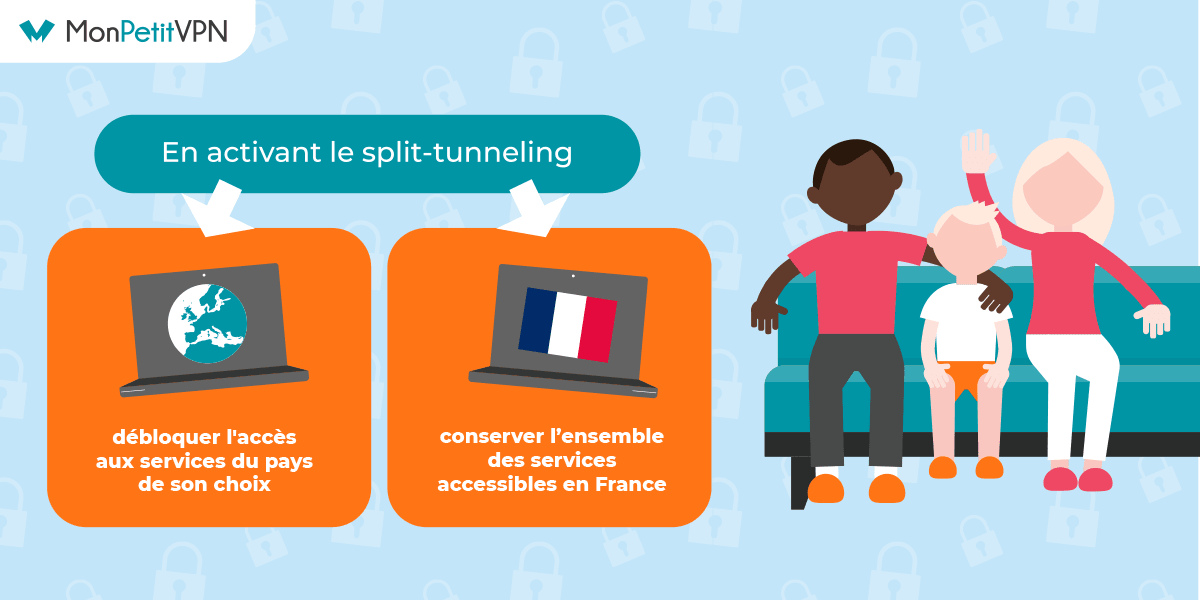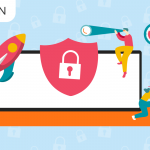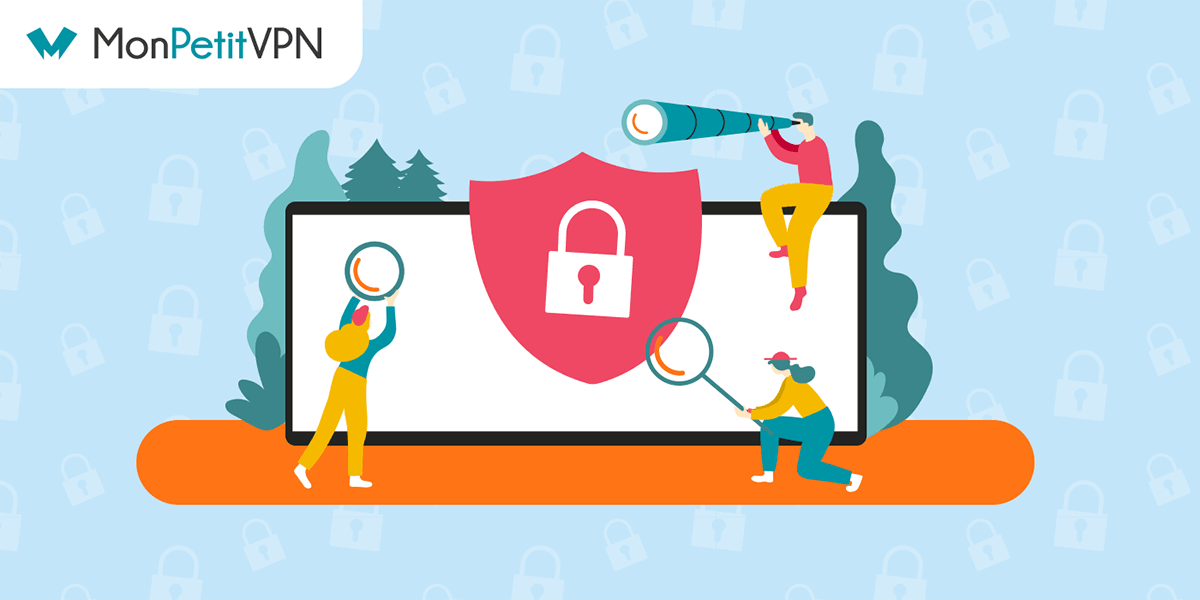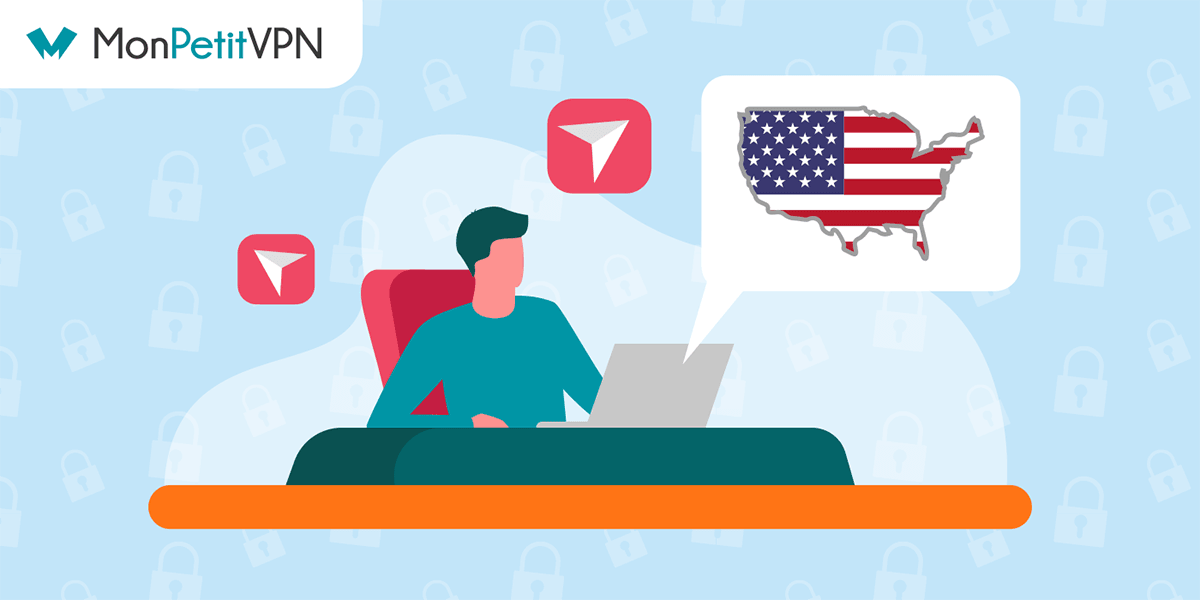Il y a deux façons principales d’activer l’option split tunneling de son VPN :
Via le client du VPN.
Via une commande ou les préférences de son OS.
Activer l’option de split tunneling de son VPN présente deux avantages majeurs :
Améliorer la connexion internet.
Donner accès à plus de services en même temps.